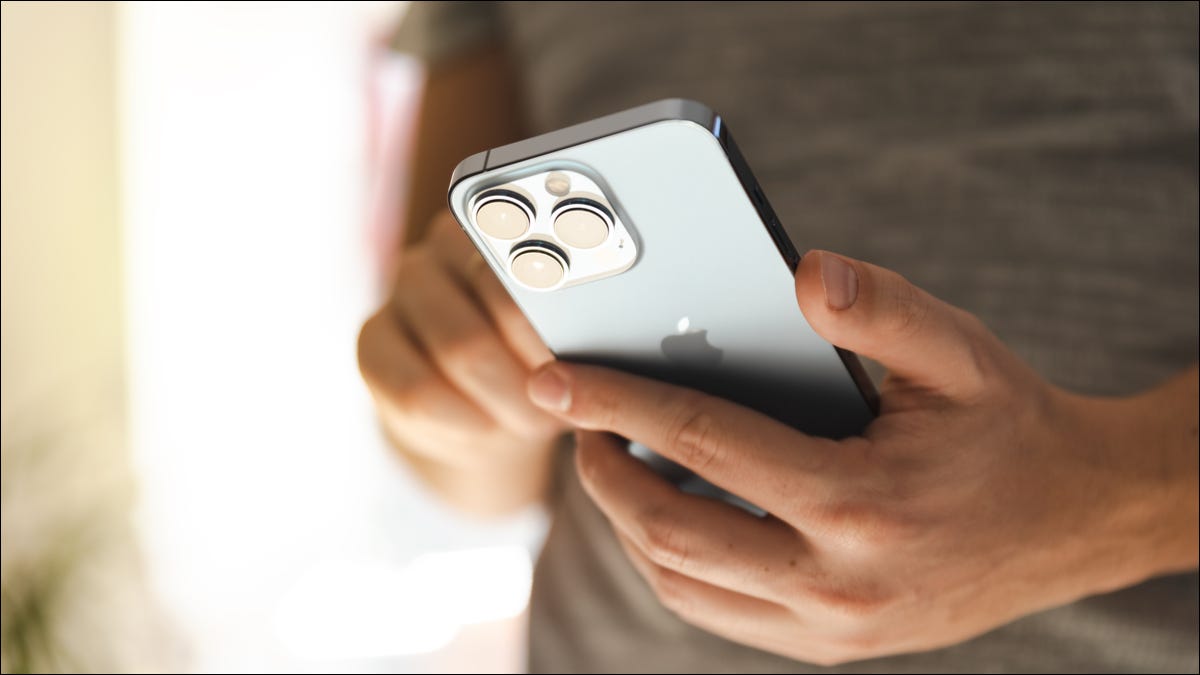
¿ Te preguntas a dónde se ha ido todo el espacio libre de tu iPhone (o iPad )? Si usa la aplicación Podcasts de Apple y tiene suscripciones activas, es posible que su dispositivo haya estado descargando y guardando episodios. Aquí se explica cómo verificar y cómo asegurarse de que no suceda en el futuro.
Limpia tus viejos podcasts
Si visita Configuración > General > Almacenamiento en su iPhone o iPad, verá un desglose de cómo su dispositivo utiliza el espacio disponible . Esto incluye categorías como Aplicaciones, Fotos y Medios. El sistema no distingue entre podcasts o música sin conexión , usa la misma etiqueta de «Medios» para ambos.
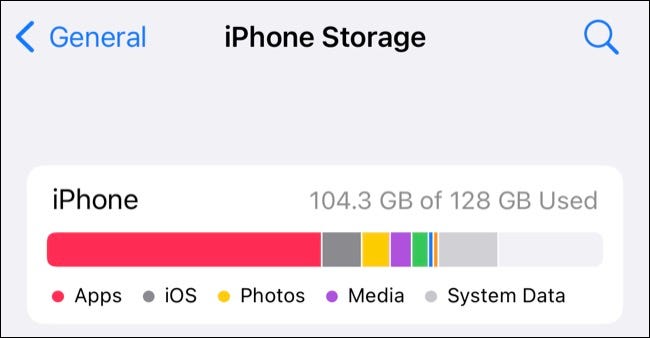
Puede desplazarse hacia abajo en la lista de esta página para ver qué aplicaciones están utilizando su espacio libre, incluida la aplicación Podcasts. Tóquelo y, en la parte inferior de la página, verá qué programas se han descargado y cuánto espacio están consumiendo.
Puede borrarlos tocando el botón «Editar» y luego tocando el círculo rojo seguido de «Eliminar» junto a un programa. Esto eliminará todo de una sola vez, incluidos los episodios que aún no hayas escuchado o terminado.
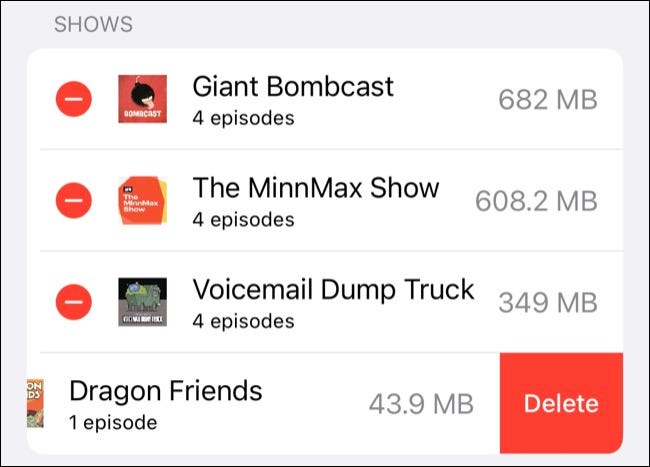
También puede hacerlo manualmente episodio por episodio en la aplicación Podcasts. Inicie la aplicación y luego use la pestaña «Biblioteca» para seleccionar un programa. Verá un pequeño icono redondo de «flecha hacia abajo» junto a los episodios que se están descargando actualmente. Use el ícono de puntos suspensivos «…» al lado de cada episodio para acceder a la opción «Eliminar descarga» para eliminarlo.
Cómo evitar que los podcasts desperdicien espacio de almacenamiento
La mejor manera de evitar que los podcasts consuman su espacio libre es establecer límites en las descargas. Apple agregó mejores controles para esto con iOS 15.5 , así que asegúrese de que su iPhone o iPad esté actualizado a la última versión en Configuración> General> Actualización de software antes de continuar.
Abra la aplicación Podcasts y use la pestaña Biblioteca para seleccionar un podcast al que esté suscrito actualmente. Presione el botón de puntos suspensivos «…» en la esquina superior derecha de la pantalla y seleccione «Configuración» en el menú que aparece.
Toque la opción «Descargar automáticamente» y elija cuántos episodios de podcast le gustaría mantener en su dispositivo en cualquier momento.
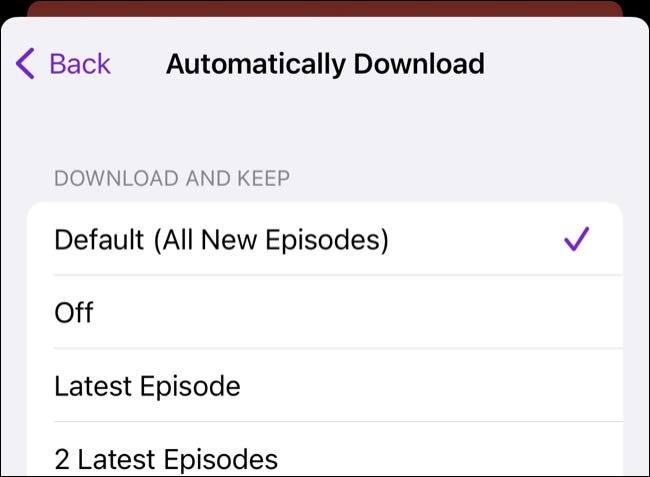
Los episodios más antiguos se eliminarán automáticamente cuando superen el umbral que hayas establecido, pero los podcasts que hayas descargado manualmente no se modificarán.
También puede activar la configuración «Eliminar descargas reproducidas», que elimina automáticamente los podcasts más antiguos que ya ha escuchado. Tenga en cuenta que si detiene el podcast antes de que finalice (incluso unos minutos), no se eliminará y tendrá que hacerlo manualmente. Esto puede ser molesto si hay anuncios que omite habitualmente al final de un episodio.
Otras formas de recuperar espacio
Si usa algo que no sea la aplicación Podcasts integrada de Apple, deberá configurar su aplicación para reflejar esta configuración si aún no lo ha hecho.
¿No escuchas podcasts en tu iPhone o iPad pero sigues buscando formas de liberar espacio? Consulte nuestra guía para crear espacio libre en su iPhone o iPad .


